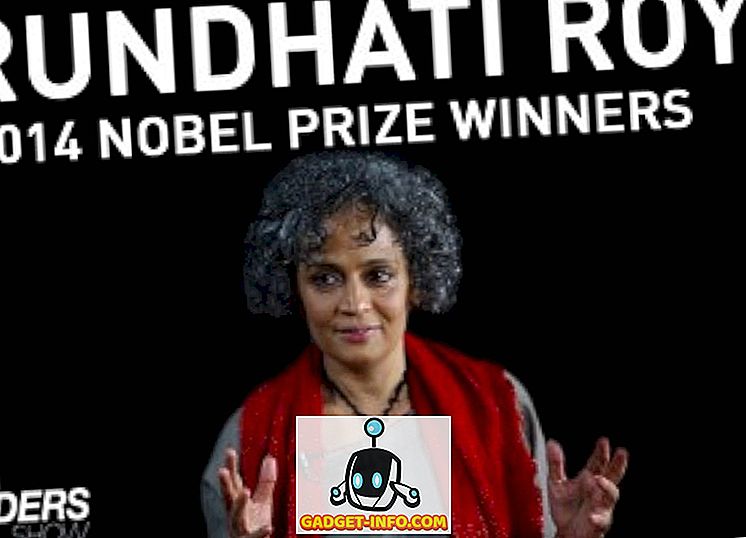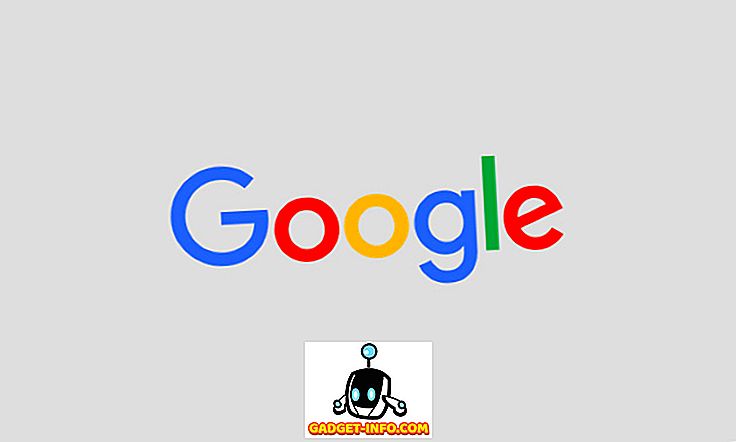Mens Apple Watch er absolut den bedste måde at få en problemfri oplevelse med din iPhone, og din slidbare smartwatch, kan du måske ikke købe en Apple Watch af forskellige årsager. Måske føles det bare for dyrt, eller måske foretrækker du et rundt ur, i stedet. Hvis du leder efter muligheder, kommer Android Wear smartwatches i en række smagsoplevelser, og du vil sikkert finde en, du kan lide. Problemet bruger så et Android Wear-ur med en iPhone. Heldigvis understøtter Android Wear iOS 8.2+, så længe du har en iPhone, der kører den nyeste version af iOS, er du helt klar. Hvis du undrer dig over, hvordan du kommer i gang, her er en omfattende vejledning om, hvordan du opretter og bruger en Android Wear-enhed med en iPhone:
Pairing Android Wear med iPhone
Det første skridt til at bruge en Android Wear smartwatch med en iPhone er naturligvis at parre enhederne sammen. Det er jo jo, hvordan de udveksler data, og hvordan din iPhone vil skubbe meddelelser til dit ur. Processen er virkelig enkel, og det eneste du skal bruge er Android Wear-appen.
Bemærk : Hvis du har parret din Android Watch med en anden enhed, skal du nulstille den. Du kan gøre dette ved at gå til Indstillinger -> Afmontere med Telefon. Dit ur vil automatisk genstarte.
- Download Android Wear-appen fra App Store, og start den. Tryk på pileknappen for at begynde at parre dit ur med din iPhone.

- Stryg til venstre på dit ur, og vælg det sprog, du foretrækker. Du skal også acceptere Motorolas privatlivspolitik.
- På din iPhone accepterer de tilladelser, som Android Wear app beder om. Derefter vil du se en skærm med din urkode skrevet på den. Tryk på din urkode.

- Android Wear-appen vil så forsøge at parre med din iPhone. Du får en hurtig besked på din telefon for at parre med enheden. Kontrollér parringskoden på dit ur, og hvis det matcher, fortsæt med parringen.
- Android Wear-appen begynder at synkronisere alle apps og data til dit ur. Dette trin tager normalt et stykke tid, så vær tålmodig.
Når alt er gjort, vil dit ur være forbundet til din iPhone, og du vil begynde at modtage underretninger og advarsler på din smartwatch.
Android Wear med iPhone: Oplevelsen
Det største problem med at bruge en Android Wear smartwatch med iPhone, er antallet af funktioner, der ikke er tilgængelige i iOS-appen. Dette er udelukkende på grund af de begrænsninger, Apple placerer på tredjeparts apps, og der kan slet ikke gøres noget. Nogle af de store forskelle mellem at bruge en Android Wear smartwatch med en Android-enhed og bruge den med en iOS-enhed er:
- Når du er parret med en Android-enhed, kan du ikke kun modtage underretninger, men du kan endda udføre handlinger på dem. Du kan svare på WhatsApp-meddelelser lige fra dit håndled, og du kan endda bruge foruddefinerede svar til at svare på disse meddelelser. Men iOS kan du kun modtage underretninger, men ikke udføre nogen handlinger på dem.
- Når du bruger din Android Wear smartwatch med en Android-enhed, kan du også bruge Play Butik til at få apps til din smartwatch, men hvis du bruger den med en iPhone, kan du ikke installere apps på din Android Wear SmartWatch.
- Mens du kan tage skærmbilleder af din Android smartwatch, hvis du bruger det med en Android-enhed, er der ingen måde at tage screenshots af din smartwatch, hvis den er parret til en iPhone. Android Wear-appen på iOS har simpelthen ikke mulighed for at tage et screenshot af smartwatch.
- Hvis du er en udvikler, eller hvis du planlægger at udvikle til en Android Wear smartwatch, skal du bruge et ur, der kan tilsluttes via USB til din computer. Ure som Moto 360 kan ikke oprette forbindelse via USB og kan kun udvikles til brug af Bluetooth ADB. Denne metode kan desværre ikke bruges, hvis du har parret din smartwatch med en iOS-enhed. IOS-appen giver ikke mulighed for at videresende en Bluetooth-debugging-port til Android-smartwatchen, mens Android-appen gør.
Installation af tredjepartsapps på Android Wear med iPhone
I det sidste afsnit nævnte jeg, hvordan det ikke er muligt at installere apps på din Android Wear-enhed, hvis det er parret til en iPhone. Selv om det er rigtigt, er der en løsning, som du kan bruge til at installere tredjepartsapps på din Android Wear smartwatch.
Bemærk ! Denne metode virker kun med ure, der kan sluttes til computeren med et USB-kabel, og du kan kun installere programmer, der er åbne, fordi du skal bruge kildekoden til at installere dem på dit ur. Nogle smartwatches, der kan tilsluttes med USB, er:
- Asus Zenwatch
- Asus Zenwatch 2
- Asus Zenwatch 3
- Huawei Watch
- LG Watch Urbane
- LG Watch R
- LG Watch W100
- Sony SmartWatch 3
Metoden, vi bruger til at installere apps på en Android smartwatch, omgår behovet for at installere appen via iPhone og direkte sidelaster appen til uret. For at gøre dette skal du blot følge nedenstående trin:
Forberedelse af Smartwatch
Du skal udføre et par trin på din smartwatch for at kunne installere apps direkte på den.
- Gå først til Indstillinger på din smartwatch, og gå derefter til "Om".

- Her skal du trykke på "Byg nummer" et par gange, indtil du ser en meddelelse, der siger "Du er nu en udvikler". Dette vil aktivere udviklerfunktionsmenuen i smartwatch.

- Tryk på "Udviklerindstillinger" i din smartwatchs "Indstillinger". Her vil du se en mulighed kaldet "ADB Debugging". Tryk på den for at aktivere indstillingen. Dit ur kan bede om bekræftelse, bare acceptere det.

- Tilslut nu din smartwatch direkte til computeren med et USB-kabel. Til ure som LG G Watch R kan du tilslutte docken til din computer, da det tillader opladning samt dataoverførsel.
Desværre kan du ikke bruge denne metode, hvis du bruger et ur som Moto 360 (som jeg er). Der er specielle interfacekabler, der muliggør dette, men jeg har ikke brugt nogen af dem, og jeg kan ikke garantere dem. Brug sådanne kabler efter eget valg.
Installation af applikationen på din Android Wear Smartwatch
For det første skal du få kildekoden til den app, du vil installere på dit ur. Der er en række open source apps til Android slid, og du kan tjekke en liste på GitHub eller på andre hjemmesider.
- Når du har kildekoden til den app, du vil installere på dit ur, skal du bare starte Android Studio (gratis) på din Mac eller pc, og vælg " Åbn et eksisterende projekt ". Vælg den mappe, du downloadede, og vent mens Android Studio åbner det for dig.

- Når projektet er åbnet, skal du klikke på knappen " Kør " (det ligner en afspilningsknap) og vælge din Android Wear smartwatch fra listen over tilgængelige enheder.

Appen vil derefter blive installeret på dit ur. Du kan starte det ved at gå til app-skuffen på din Android Wear smartwatch.
Opsæt og brug din Android Smartwatch med iOS
Nu hvor du ved, hvordan du kan parre din Android Wear smartwatch med en iPhone, skal du gå videre og komme i gang med at bruge din smartwatch med din iPhone. Du kan endda bruge den metode, der er nævnt i denne artikel, til at installere tredjeparts apps med open source på din smartwatch. Som altid, hvis du kender til andre, nemmere måder at installere tredjeparts apps direkte på en Android Wear smartwatch parret med en iPhone, så lad os det vide i kommentarfeltet nedenfor.